有时候用户需要到国外出差,但是自己的电脑带过去的时候会发现时间显示的会不一样,那么为了方便我们可以在电脑上面添加多个不同地区时钟,可以实现多个地方的时间一起看,非常方便,但是很多win10系统用户不知道要怎么添加多个不同地区的时间,下面给大家带来具体的方法如下。
1、首先在win10系统中点击右下角的时间日期;
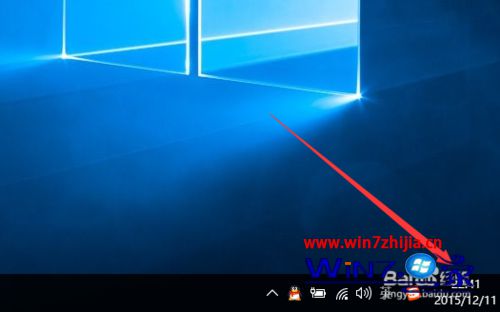
2、打开后再点击“日期和时间设置”;
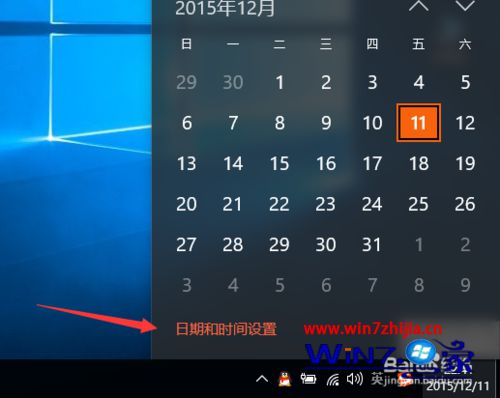
3、打开后拉到最下方点击“添加不同时区的时钟”;
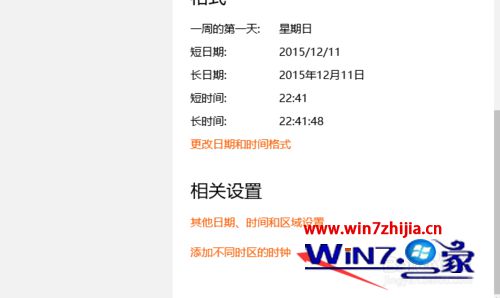
4、这里就是可以看到两个时间的添加,这里可以选择添加多少个时间;
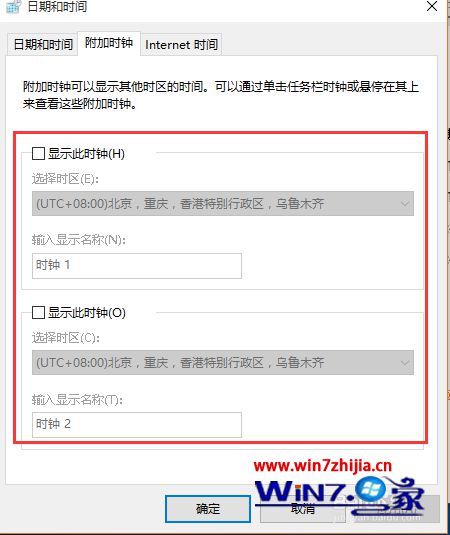
5、先把前方的勾起来,在下方选择时区和显示的时间;
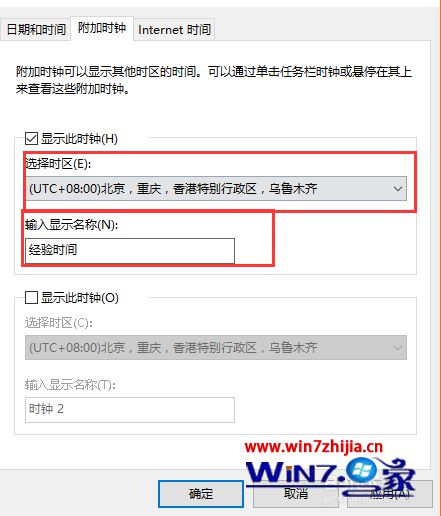
6、点击“应用”再点击“确认”,你看这里就出现了另一个时钟了。
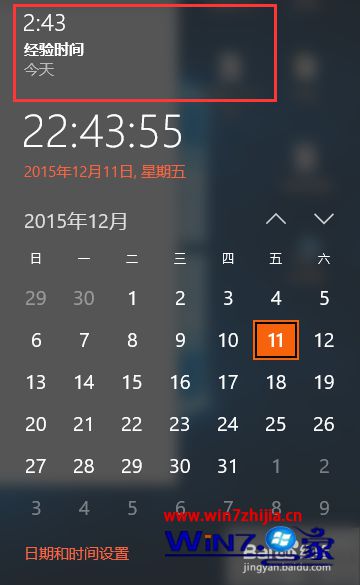
关于Win10系统下添加多个不同地区时钟的方法就跟大家介绍到这边了,有需要的用户们可以根据上面的方法可以参照上面的方法进行操作就可以了,跟多精彩内容欢迎继续关注win7之家。